วิธีเปรียบเทียบรายการที่อยู่อีเมลสองรายการในแผ่นงาน Excel
สมมติว่ามีรายการที่อยู่อีเมลสองรายการในแผ่นงานตอนนี้คุณต้องการค้นหาที่อยู่อีเมลที่มีอยู่ทั้งในคอลัมน์อีเมลสองคอลัมน์ หากที่อยู่อีเมลในคอลัมน์ B ซึ่งมีอยู่ในคอลัมน์ A ด้วยข้อความ "Match Found" จะแสดงถัดจากที่อยู่อีเมลที่เกี่ยวข้องในคอลัมน์ C ดังภาพหน้าจอต่อไปนี้ บทความนี้ฉันจะพูดถึงวิธีการที่มีประโยชน์ในการแก้ปัญหานี้ใน Excel

เปรียบเทียบรายการที่อยู่อีเมลสองรายการและค้นหารายการเดียวกันด้วยสูตร
เปรียบเทียบรายการที่อยู่อีเมลสองรายการและเลือกหรือไฮไลต์รายการเดียวกันกับ Kutools for Excel
เปรียบเทียบรายการที่อยู่อีเมลสองรายการและค้นหารายการเดียวกันด้วยสูตร
สูตรต่อไปนี้สามารถช่วยคุณค้นหาที่อยู่อีเมลซึ่งทั้งในคอลัมน์ A และคอลัมน์ B โปรดดำเนินการดังนี้:
1. ป้อนสูตรนี้ในเซลล์ว่างซึ่งจะให้ผลลัพธ์: =IF(COUNTIF($A$2:$A$10,B2)>0, "Match Found","")แล้วลากที่จับเติมลงไปที่เซลล์เพื่อรับผลลัพธ์
2. หากที่อยู่อีเมลในคอลัมน์ B อยู่ในคอลัมน์ A ข้อความที่พบที่ตรงกันจะปรากฏถัดจากที่อยู่อีเมลที่เกี่ยวข้องในคอลัมน์ C ดูภาพหน้าจอ:
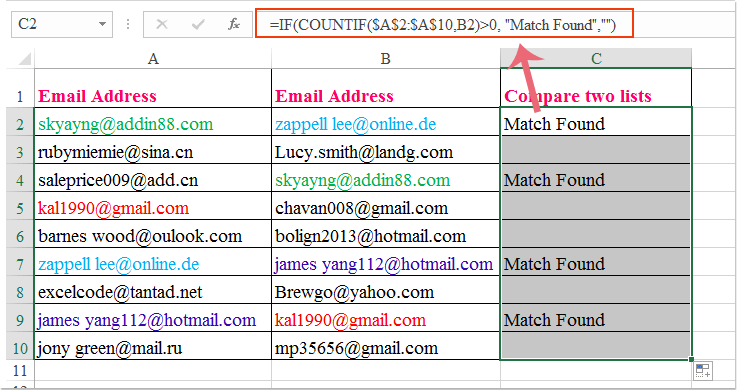
เปรียบเทียบรายการที่อยู่อีเมลสองรายการและเลือกหรือไฮไลต์รายการเดียวกันกับ Kutools for Excel
ถ้าคุณมี Kutools สำหรับ Excelเดียวกันกับที่ เลือกเซลล์เดียวกันและต่างกัน คุณสามารถเลือกที่อยู่อีเมลเดียวกันกับที่อยู่ในคอลัมน์ทั้งสองได้อย่างรวดเร็ว
| Kutools สำหรับ Excel : ด้วย Add-in ของ Excel ที่มีประโยชน์มากกว่า 300 รายการทดลองใช้ฟรีโดยไม่มีข้อ จำกัด ใน 30 วัน. |
หลังจากการติดตั้ง Kutools สำหรับ Excelโปรดทำตามนี้:
1. เลือกสองคอลัมน์ที่คุณต้องการเปรียบเทียบและค้นหาที่อยู่อีเมลเดียวกันจากนั้นคลิก Kutools > เลือก > เลือกเซลล์เดียวกันและต่างกันดูภาพหน้าจอ:

2. ใน เลือกเซลล์เดียวกันและต่างกัน โปรดดำเนินการดังต่อไปนี้:
(1. ) ตรวจสอบ ข้อมูลของฉันมีส่วนหัว หากมีส่วนหัวในข้อมูลที่คุณเลือก
(2. ) จากนั้นเลือก แต่ละแถว จาก อยู่บนพื้นฐานของ มาตรา;
(3. ) จากนั้นเลือก ค่าเดียวกัน จาก หา มาตรา;
(4. ) ในที่สุดคุณสามารถเลือกพื้นหลังหรือสีแบบอักษรหนึ่งสีเพื่อเน้นเซลล์ที่เลือกตามที่คุณต้องการในไฟล์ การประมวลผล มาตรา.
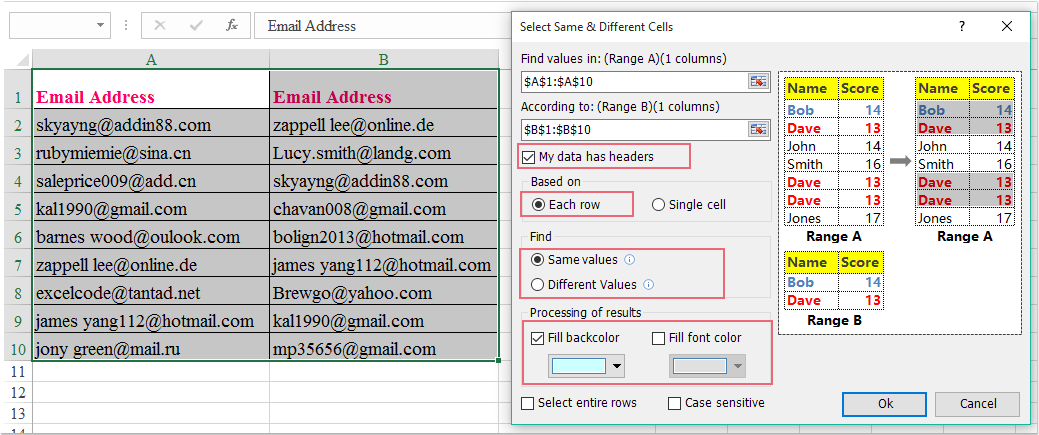
3. จากนั้นคลิก Ok ปุ่มที่อยู่อีเมลเดียวกันซึ่งมีอยู่ในสองรายการได้ถูกเลือกและเน้นในคอลัมน์ A ดูภาพหน้าจอ:
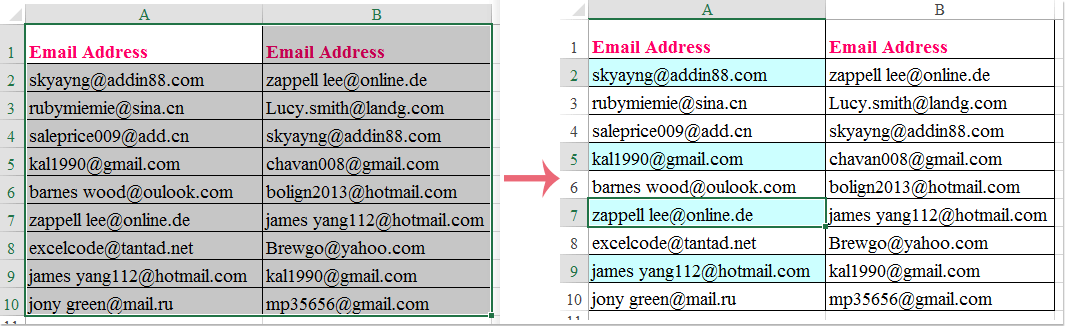
คลิกเพื่อดาวน์โหลด Kutools สำหรับ Excel และทดลองใช้ฟรีทันที!
สุดยอดเครื่องมือเพิ่มผลผลิตในสำนักงาน
เพิ่มพูนทักษะ Excel ของคุณด้วย Kutools สำหรับ Excel และสัมผัสประสิทธิภาพอย่างที่ไม่เคยมีมาก่อน Kutools สำหรับ Excel เสนอคุณสมบัติขั้นสูงมากกว่า 300 รายการเพื่อเพิ่มประสิทธิภาพและประหยัดเวลา คลิกที่นี่เพื่อรับคุณสมบัติที่คุณต้องการมากที่สุด...

แท็บ Office นำอินเทอร์เฟซแบบแท็บมาที่ Office และทำให้งานของคุณง่ายขึ้นมาก
- เปิดใช้งานการแก้ไขและอ่านแบบแท็บใน Word, Excel, PowerPoint, ผู้จัดพิมพ์, Access, Visio และโครงการ
- เปิดและสร้างเอกสารหลายรายการในแท็บใหม่ของหน้าต่างเดียวกันแทนที่จะเป็นในหน้าต่างใหม่
- เพิ่มประสิทธิภาพการทำงานของคุณ 50% และลดการคลิกเมาส์หลายร้อยครั้งให้คุณทุกวัน!
